Pri prvej inštalácii Ubuntu a spustení Bash naWindows 10, okno konzoly má pevné čierne pozadie s bielym textom. Môžete zmeniť farbu pozadia aj textu rovnakým spôsobom, ako môžete pomocou príkazového riadka, t. J. Kliknite pravým tlačidlom myši na záhlavie okna a vyberte príkaz Vlastnosti. Prejdite na kartu Farby a budete si môcť vybrať inú farbu pozadia a textu. S pozadím môžete urobiť ešte jeden trik; znížiť jeho opacitu. Tu je návod.
Spustite konzolu Bash, kliknite pravým tlačidlom myši na záhlavie a vyberte položku Vlastnosti.

V otvorenom okne Vlastnosti prejdite naNa karte Colors (Farby) sa v dolnej časti zobrazí nový posúvač „Opacity“. Nepriehľadnosť môžete nastaviť na 30%. Po znížení nepriehľadnosti sa pozadie okna Bash stane priehľadnejším a za ním môžete vidieť pracovnú plochu. Keď pracujete, vyzerá to pekne, ale tu je nešťastný problém.
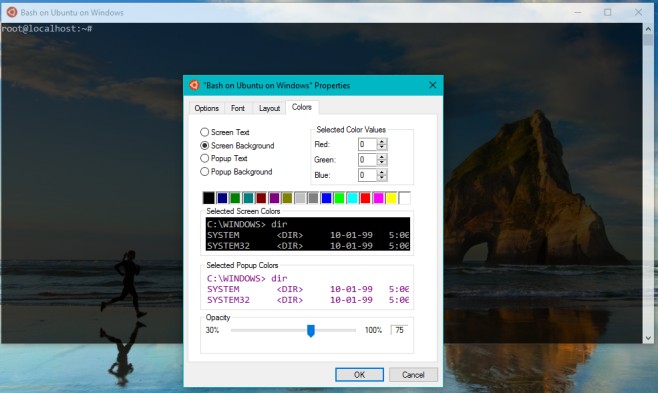
Nepriehľadnosť je znížená pre obe pozadiea text. Z nejakého dôvodu si Microsoft myslel, že používatelia by chceli napísať text, ktorý je takmer nemožný prečítať na už priehľadnom pozadí. Nemôžeme tu príliš veľa nitovať, pretože ide o zostavenie ukážky a je možné očakávať „chyby“, dokonca aj tie, ktoré odporujú logike. Dúfajme, že to spoločnosť Microsoft vyčistí. Nepriehľadnosť môžete znížiť na 75% a práca s ňou je jednoduchá a dá vám pekný vrchol pozadia pracovnej plochy. Môžete postupovať podľa toho a urobiť to isté s príkazovým riadkom.













Komentáre